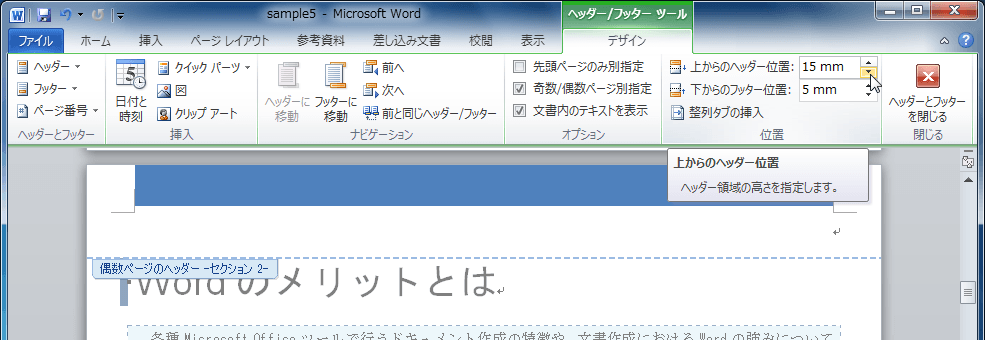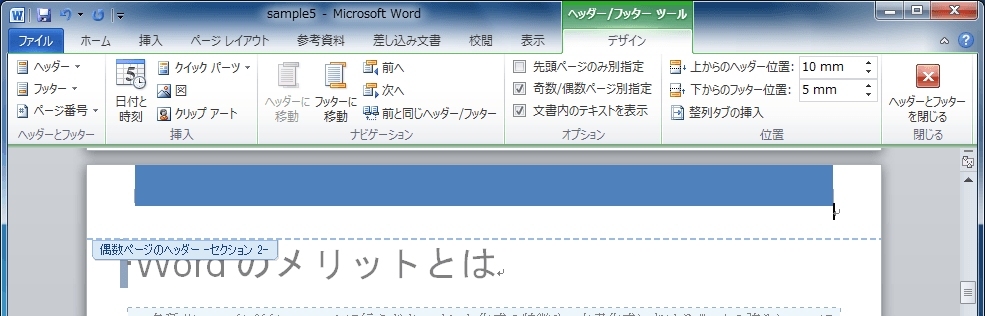ヘッダーとフッターの位置を設定するには
ヘッダーとフッター
公開日時:2012/09/28 23:59:10
最終更新日時:2023/04/03 17:09:05
最終更新日時:2023/04/03 17:09:05
[ページ設定]ダイアログボックスまたは[ヘッダー/フッターツール]の[デザイン]タブにて、ヘッダーやフッターの位置を変更することができます。
はじめに
ページ番号を挿入したらレイアウトが崩れてしまった!など、困った問題を解決するには、ヘッダーとフッターの位置を変更してみると解決します。
[ページ設定]ダイアログボックス、もしくは[ヘッダー/フッターツール]の[デザイン]タブにて調整が行えます。
[ページ設定]ダイアログボックスで設定するには
- [ページレイアウト]タブを開きます。
- [ページ設定]グループ右下の[ダイアログボックス起動ツール]をクリックします。
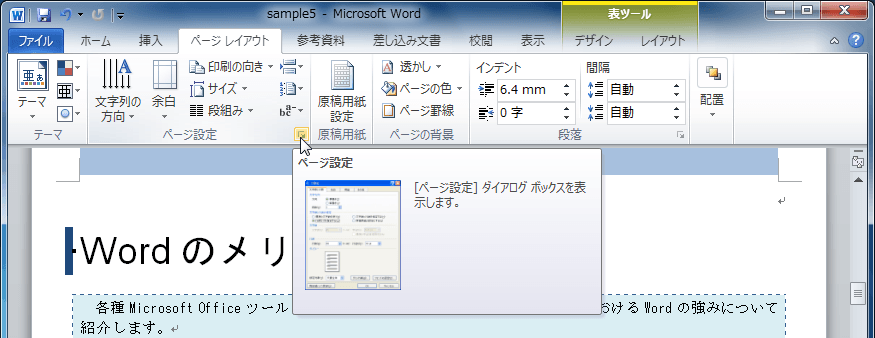
- [ページ設定]ダイアログボックスの[その他]タブを開きます。
- [ヘッダーとフッター]グループで[用紙の端からの距離]のヘッダー、フッターそれぞれに数値を指定して[OK]ボタンをクリックします。
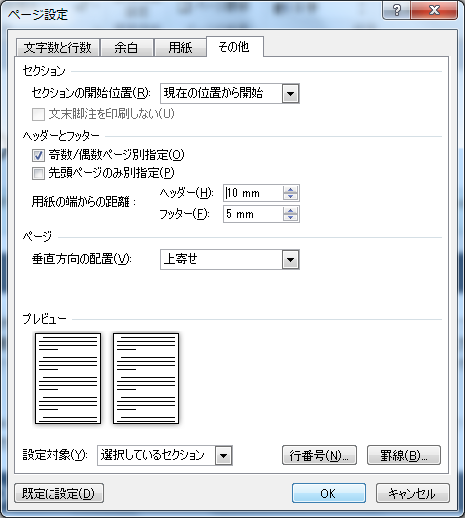
[ヘッダー/フッターツール]で設定する方法
- 文書編集画面のヘッダーまたはフッター部分をダブルクリックして、[ヘッダー/フッター ツール]画面に切り替えます。
- [位置]グループのヘッダーまたはフッターにそれぞれ数値を指定します。
- [ヘッダーとフッターを閉じる]ボタンをクリックすると、通常画面に戻ります。
スポンサーリンク
INDEX
異なるバージョンの記事
コメント
※技術的な質問はMicrosoftコミュニティで聞いてください!